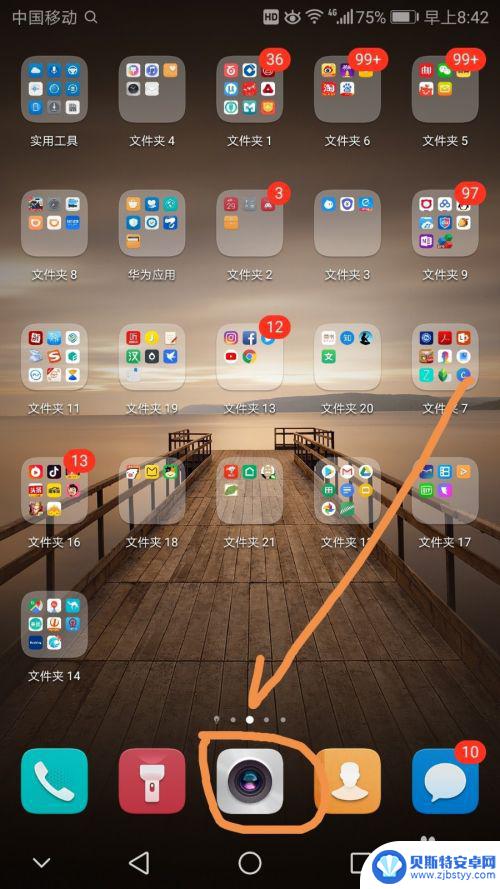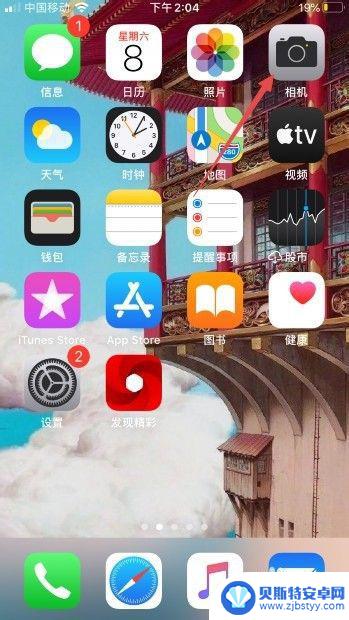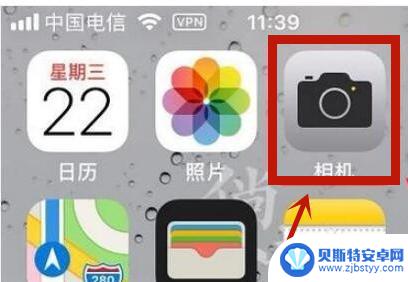手机怎么设置反光 提升华为手机逆光拍照效果的技巧
在如今社交媒体充斥着各种美图的时代,逆光拍照成为了许多手机摄影爱好者追求的目标,华为手机在逆光条件下的拍照效果却常常让人感到不尽如人意。幸运的是我们可以通过一些简单的设置来提升华为手机逆光拍照的效果。其中设置手机的反光功能是一个关键的技巧,它可以帮助我们减少或消除逆光照片中的反光问题,从而获得更加清晰、明亮的照片。接下来让我们一起来了解一下如何正确设置华为手机的反光功能,以提升逆光拍照的效果吧!
提升华为手机逆光拍照效果的技巧
具体步骤:
1.首先需要点按手机中的照相机应用标志,如下图所示。
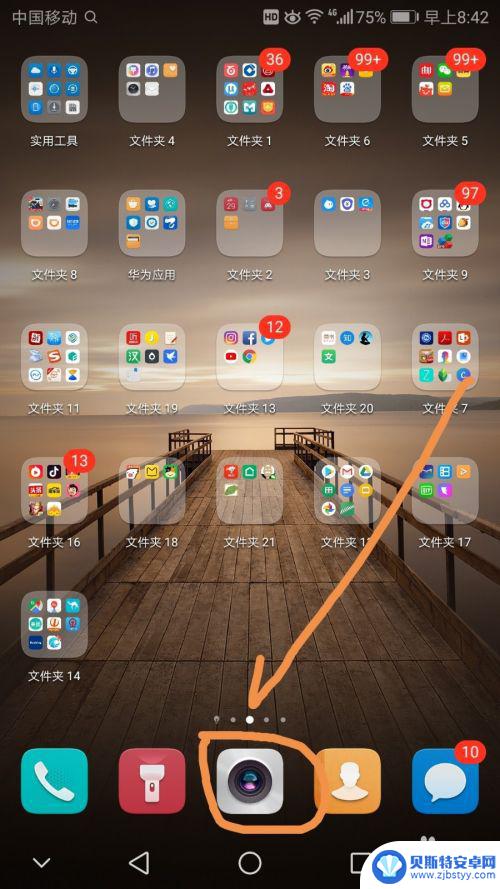
2.打开相机应用后,向右侧滑动屏幕,使得右侧隐藏的拍照模式显示在界面中。
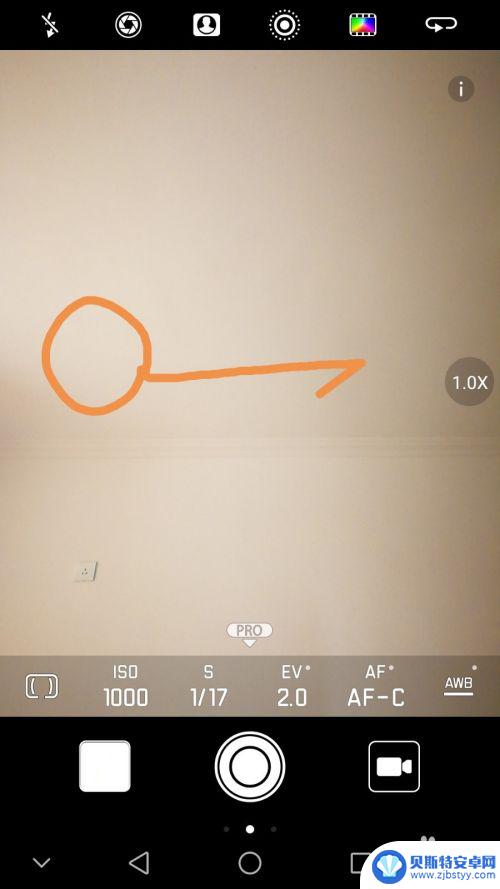
3.进入模式界面后,点按箭头指向的HDR标志,如下图所示。
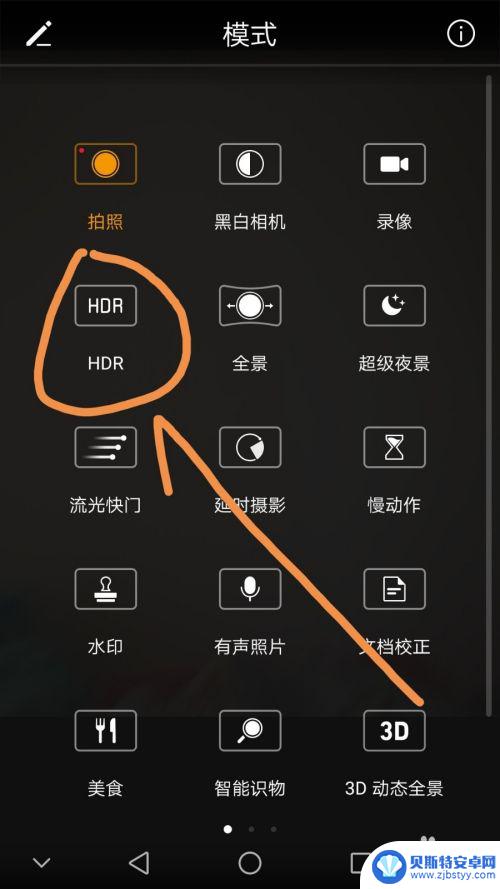
4.点按完HDR标志后,界面返回相机精通界面,点按箭头指向的i标志,如下图所示。
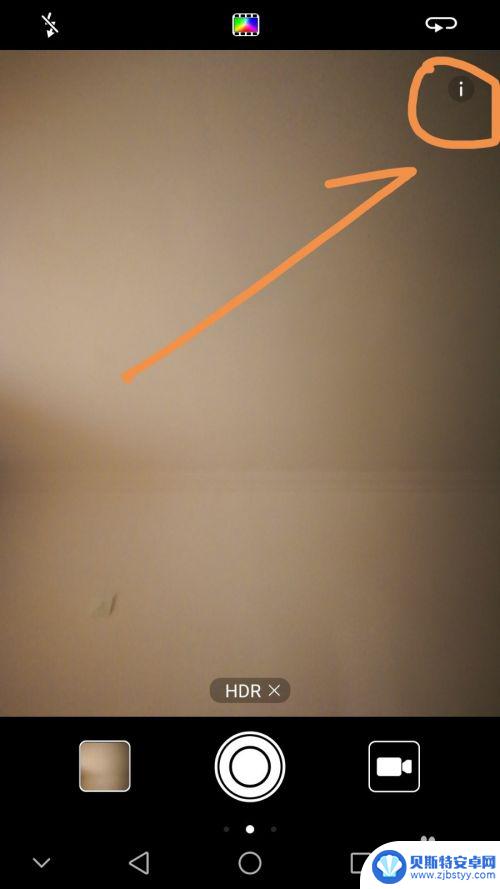
5.点按完i标志后,界面中出现提示DHR可以同时提升照片暗部和亮部的效果。拍摄时请持稳您的相机,这对逆光情况下的拍照效果有明显提升。
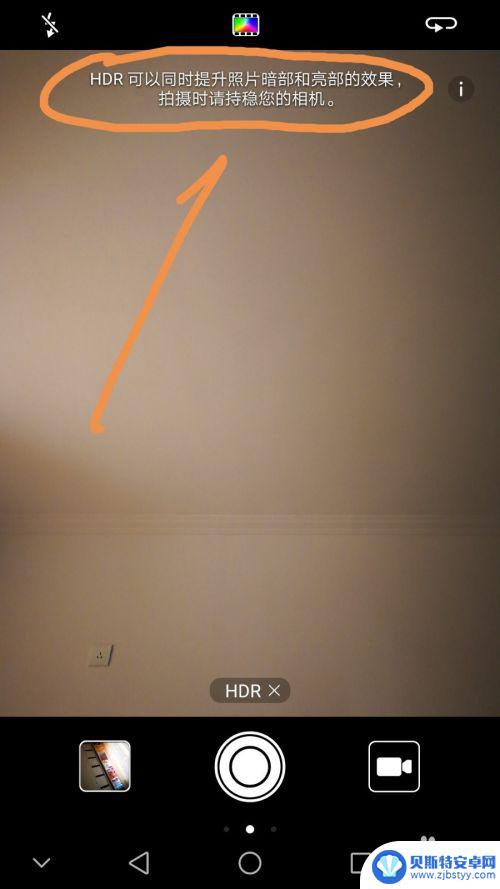
6.除此之外还可以点按界面上方箭头指向的标志,在弹出的菜单中点按鲜艳。这样对拍照效果也有一定的提升。
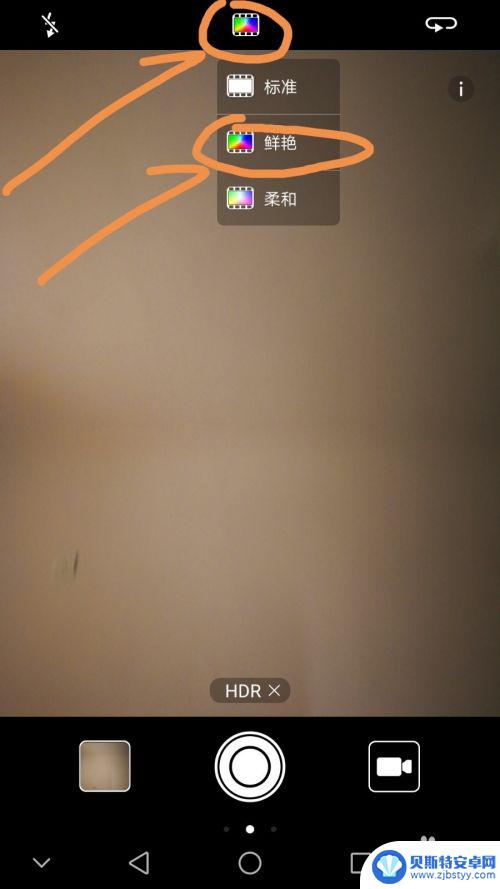
7.点按下方的HDR关闭标志,如下图所示,关闭之后可以用另一种方式调节曝光度来适应逆光条件的拍照。
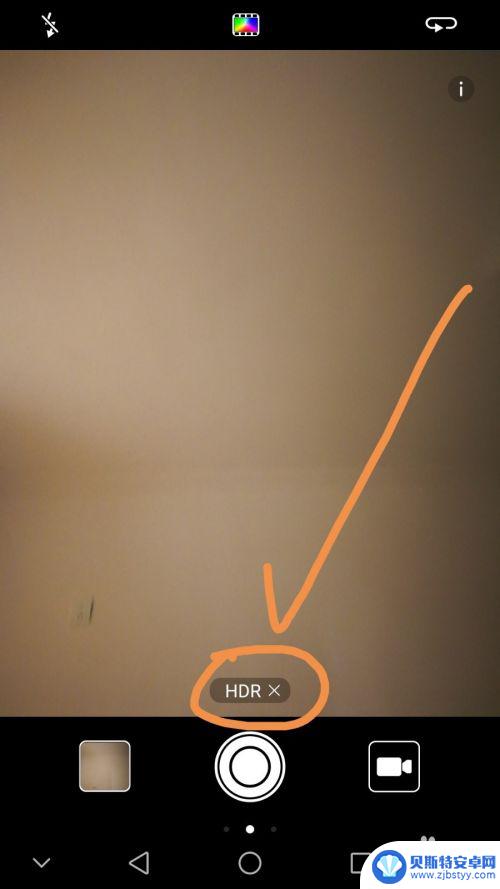
8.点按界面下方的EV标志(曝光补偿),然后左右拖动滑块可以改变曝光补偿程度。通过改变曝光补偿可以使得照片更暗或更亮。
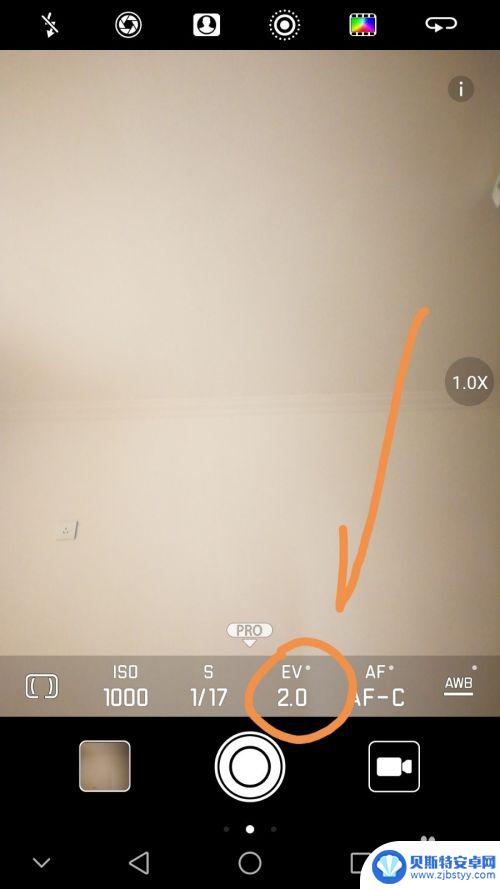
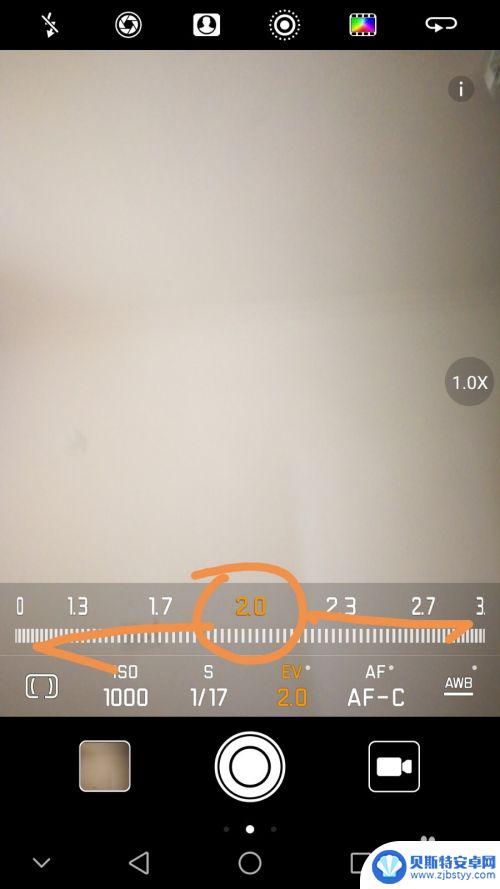
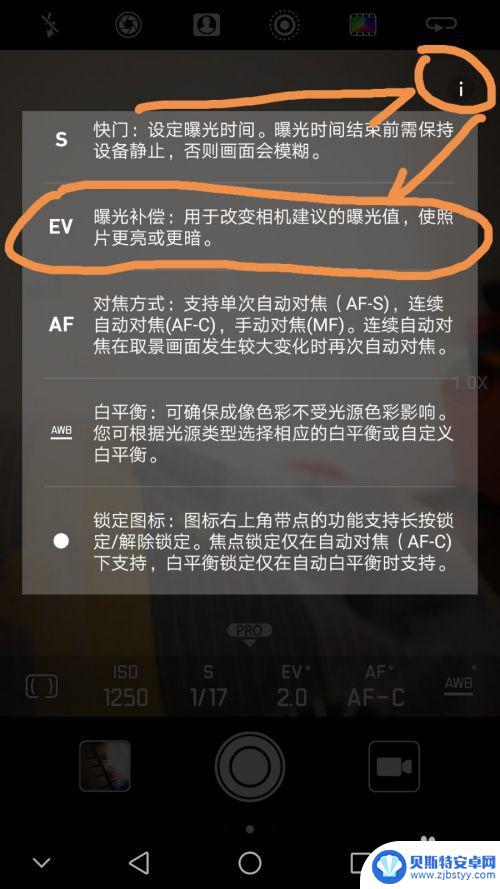
以上是关于如何设置手机反光的全部内容,如果您遇到相同的问题,可以参考本文中介绍的步骤进行修复,希望对大家有所帮助。
相关教程
-
手机逆光拍照如何不暗黑 华为手机逆光拍照技巧和注意事项
在日常生活中,我们经常会遇到逆光拍照的情况,而逆光拍照往往会让照片变得暗淡,影响拍摄效果,针对这一问题,华为手机推出了一系列逆光拍照技巧和注意事项,帮助用户拍摄清晰明亮的照片。...
-
逆光苹果手机怎么拍 iOS摄影如何拍出漂亮的逆光照片
逆光拍摄是摄影中一种具有挑战性的拍摄方式,也是一种能够展现出独特美感的技巧,在iOS摄影中,逆光拍摄更是一种让照片更加生动和迷人的方法。透过逆光可以捕捉到光线透过物体所展现出的...
-
苹果手机照相开闪光怎么开 苹果手机拍照时闪光灯怎么开启
苹果手机作为一款功能强大的智能手机,其拍照功能备受用户青睐,在拍照时开启闪光灯可以有效提升照片的亮度和清晰度,让拍摄效果更加出色。苹果手机照相开闪光的操作也十分简单,只需在相机...
-
怎样关闭华为手机照相闪光灯 华为手机拍照时怎么关闭闪光灯
当我们使用华为手机拍照时,有时可能会需要关闭照相闪光灯,关闭华为手机照相闪光灯的方法非常简单,只需要在相机设置中进行一些调整即可。通过关闭闪光灯,我们可以更好地拍摄照片,避免光...
-
苹果手机怎么牌太阳 iPhone拍太阳的技巧
每当夏日阳光明媚的时候,人们总是喜欢用手机记录下这一刻的美好,而在拍摄太阳时,很多人可能会遇到困扰,拍出来的照片要么太过曝光,要么太过暗淡。苹果手机作为一款拍照效果优秀的手机,...
-
苹果手机怎么设置拍照闪光灯打开 苹果手机拍照闪光灯怎么打开
苹果手机的拍照功能一直备受用户喜爱,而拍照时使用闪光灯更能帮助拍摄清晰明亮的照片,如何在苹果手机上设置拍照时的闪光灯呢?简单来说只需要在打开相机应用后,在屏幕上找到闪光灯图标,...
-
手机能否充值etc 手机ETC充值方法
手机已经成为人们日常生活中不可或缺的一部分,随着手机功能的不断升级,手机ETC充值也成为了人们关注的焦点之一。通过手机能否充值ETC,方便快捷地为车辆进行ETC充值已经成为了许...
-
手机编辑完保存的文件在哪能找到呢 手机里怎么找到文档
手机编辑完保存的文件通常会存储在手机的文件管理器中,用户可以通过文件管理器或者各种应用程序的文档或文件选项来查找,在手机上找到文档的方法取决于用户的手机型号和操作系统版本,一般...
-
手机如何查看es文件 手机ES文件浏览器访问电脑共享文件教程
在现代社会手机已经成为人们生活中不可或缺的重要工具之一,而如何在手机上查看ES文件,使用ES文件浏览器访问电脑共享文件,则是许多人经常面临的问题。通过本教程,我们将为大家详细介...
-
手机如何使用表格查找姓名 手机如何快速查找Excel表格中的信息
在日常生活和工作中,我们经常需要查找表格中的特定信息,而手机作为我们随身携带的工具,也可以帮助我们实现这一目的,通过使用手机上的表格应用程序,我们可以快速、方便地查找需要的信息...